想要將其 PC 升級到 Windows 11 的使用者可能會遇到需要您注意的提示。如果您的螢幕上出現此錯誤,您的裝置將無法升級,Windows 11 安裝將終止。
Windows 11 看起來令人興奮,使用者體驗和系統效能發生了重大變化,免費下載和安裝是合理的。
但是,許多用戶在過程中會遇到不相容問題。您可能遇到的問題之一是安裝過程卡在 35% 或 80%。
在某些情況下,Windows 會通知您需要注意哪些軟體或驅動程序,以便您可以刪除或更新它並解決問題,但在我們的情況下,安裝程式不會解釋顯示錯誤的原因。因此,在這種情況下,您必須仔細檢查一些事情。
您可能知道,導致錯誤發生的因素有很多,無論是與 Windows 更新還是新軟體的安裝有關,需要注意的問題也不例外。為了解決問題,我們必須先了解問題的根源,我們將在本節中討論。
現在我們已經確定了一些主要的罪魁禍首,並且我們更好地了解了我們的情況,我們可以繼續解決這個問題的實際解決方案。
正如我們已經提到的,與 Windows 11 裝置的某些硬體連接可能會導致衝突,從而導致出現錯誤。
要解決此問題,需要斷開所有外部硬體與 PC 的連接,然後在每個外部硬體嘗試執行導致錯誤的相同任務之後。
以下是需要與PC 斷開連接的裝置類型:
➡ 掃描器和印表機
➡ 無線鍵盤、揚聲器、麥克風和網路攝影機
2.卸載可疑應用程式
某些應用程式或其中的剩餘檔案也可能導致此問題出現在Windows 11 上,因此,刪除您不熟悉的任何應用程式可能有助於解決此問題。
###由於並非所有應用程式都是相同的,因此用戶報告說有些應用程式似乎與本教程中描述的問題直接相關。 ######以下是一些應該刪除的最常見的應用程式:#########虛擬盒子######VMware 工作站播放器######藍疊### ###LDP層######團隊檢視器######dnplayerext2(這個檔案是隨LDPlayer安裝的,但是卸載LDPlayer時不會刪除,所以需要手動刪除)#######氮氧化物播放器######用戶體驗風格######LinuxLive USB 創建器#########即使在您的情況下,您可能有或沒有這些應用程序,但查看PC 上安裝的應用程式清單應該可以幫助您識別任何您不使用的應用程式。 ######您可以在下面看到如何刪除任何不需要的應用程式:###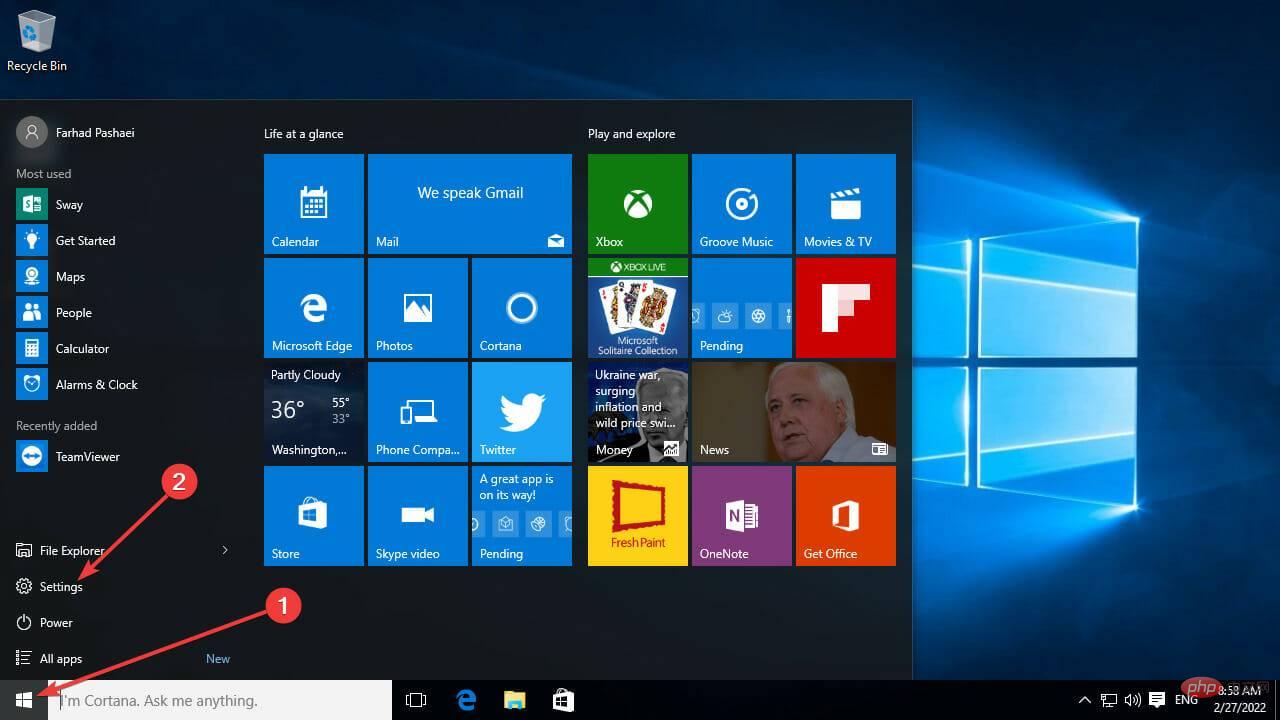
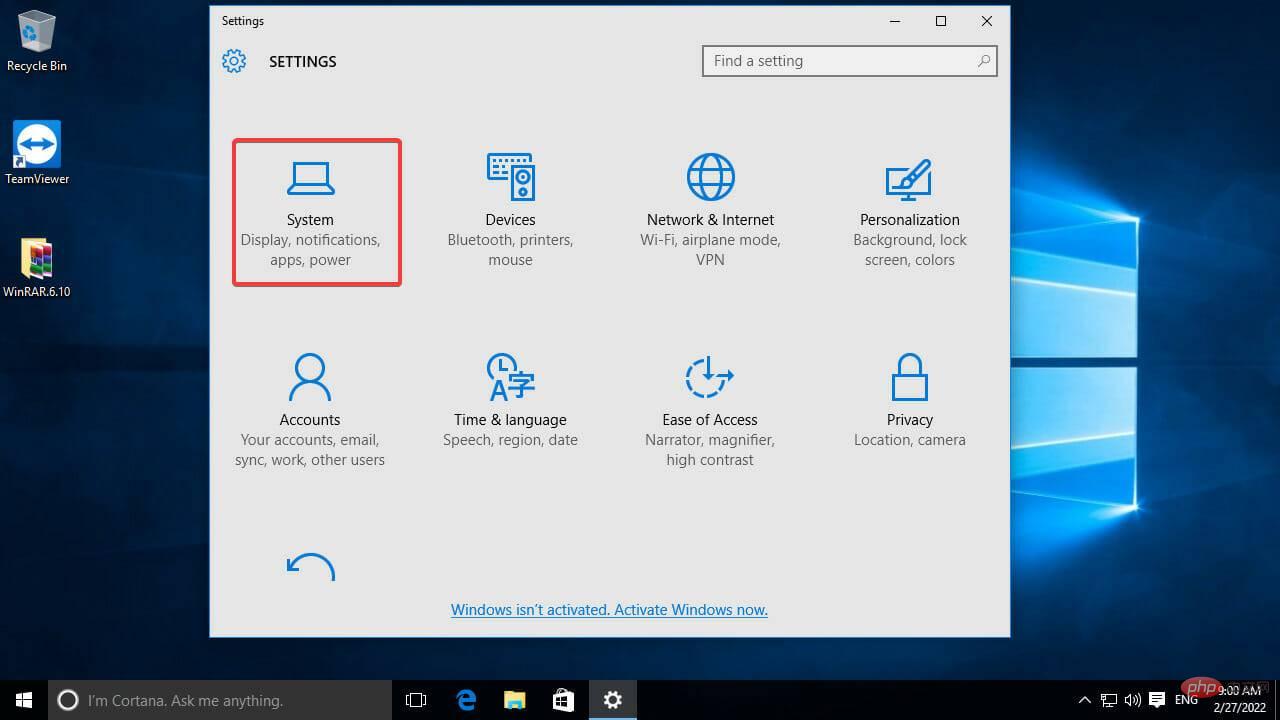
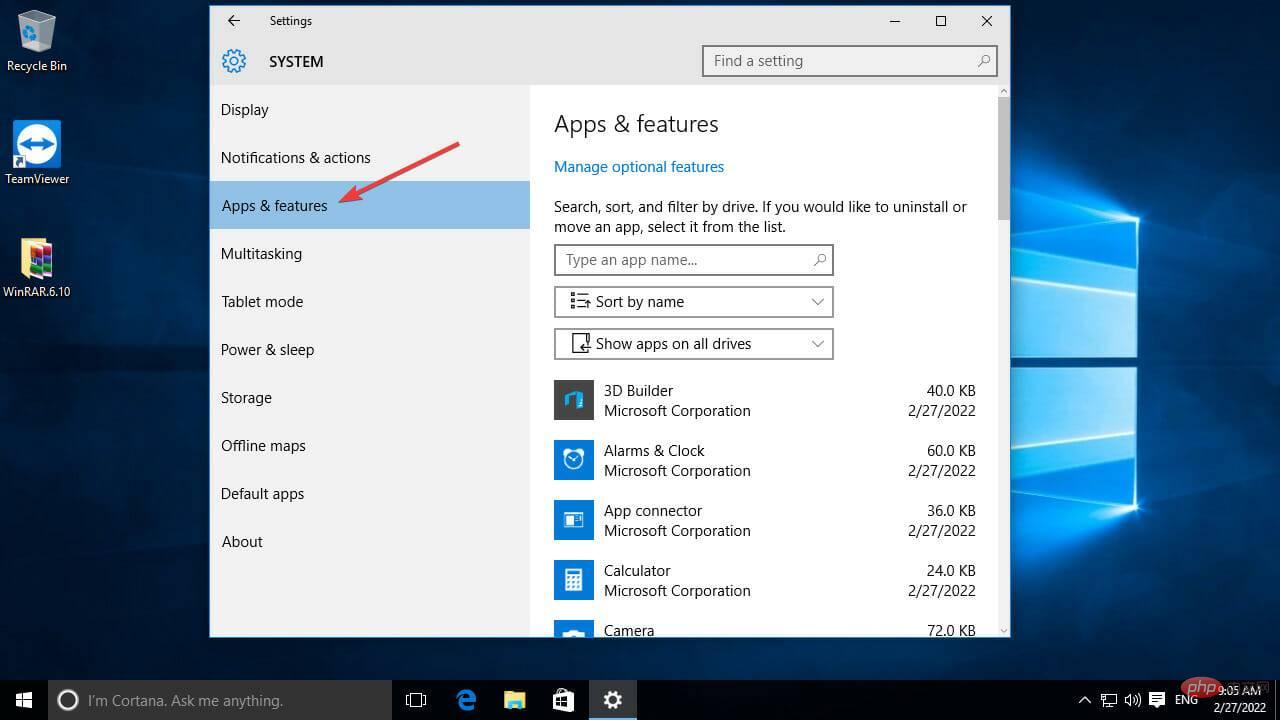
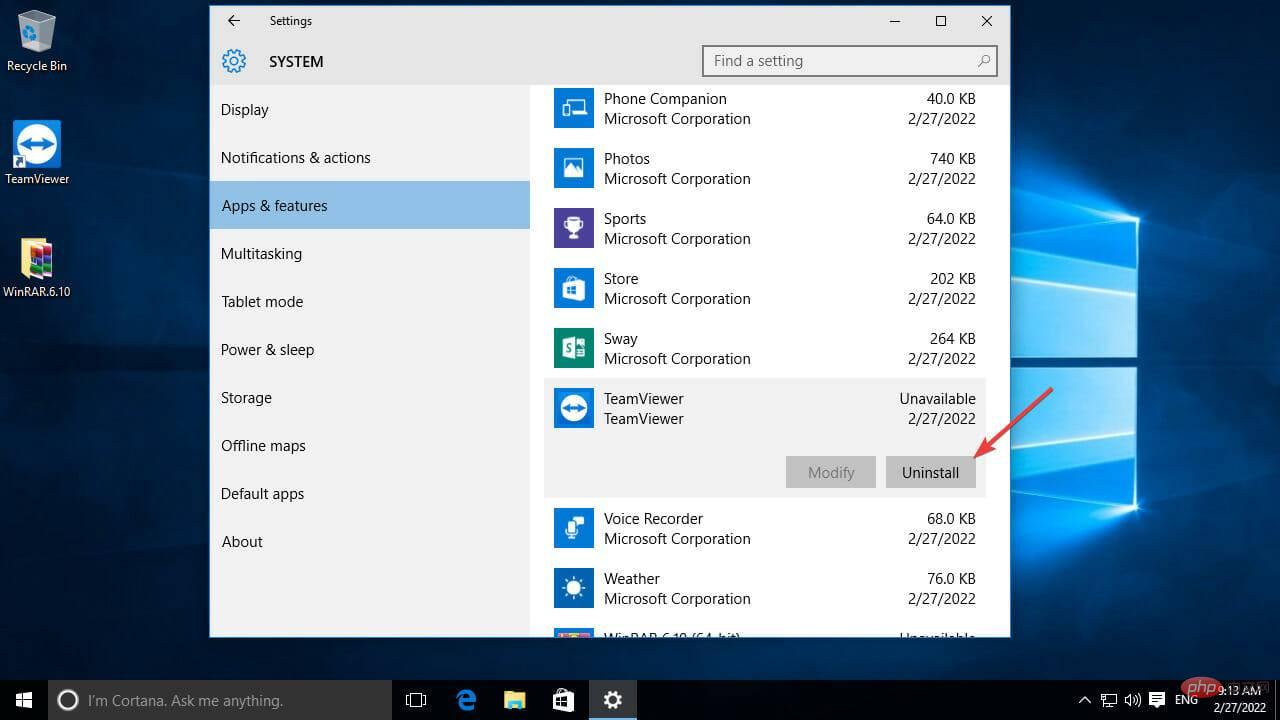
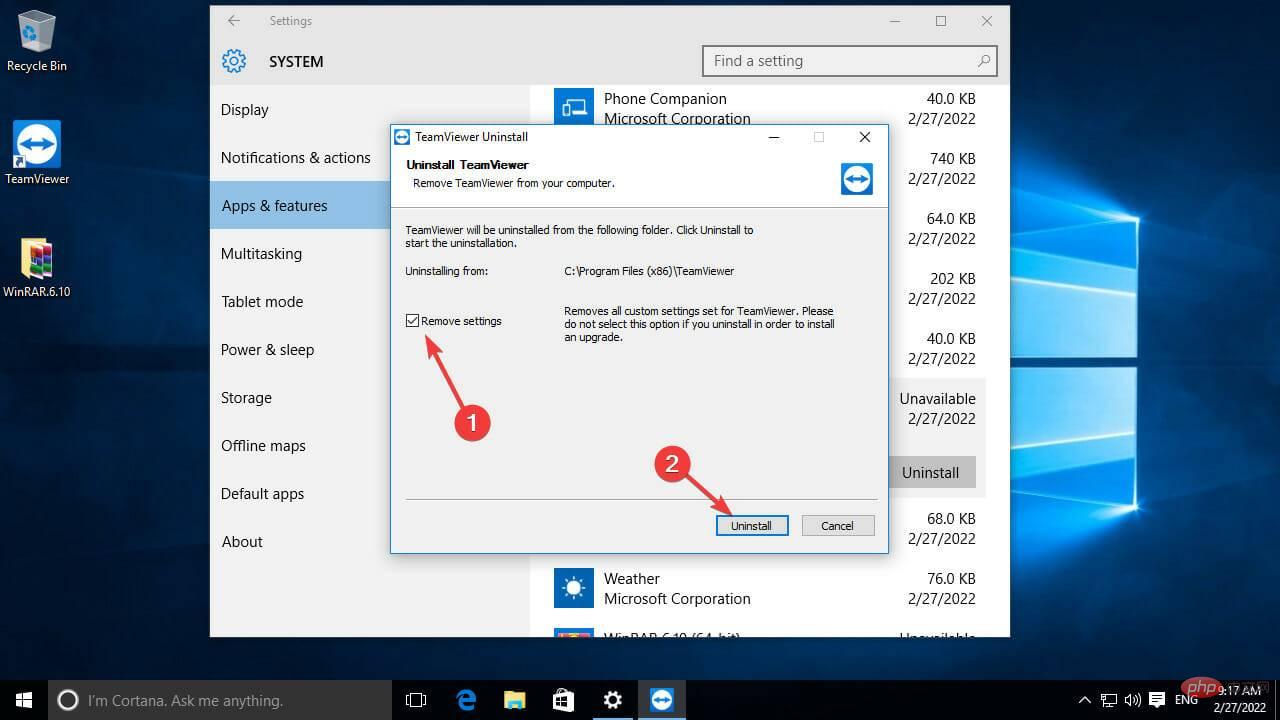
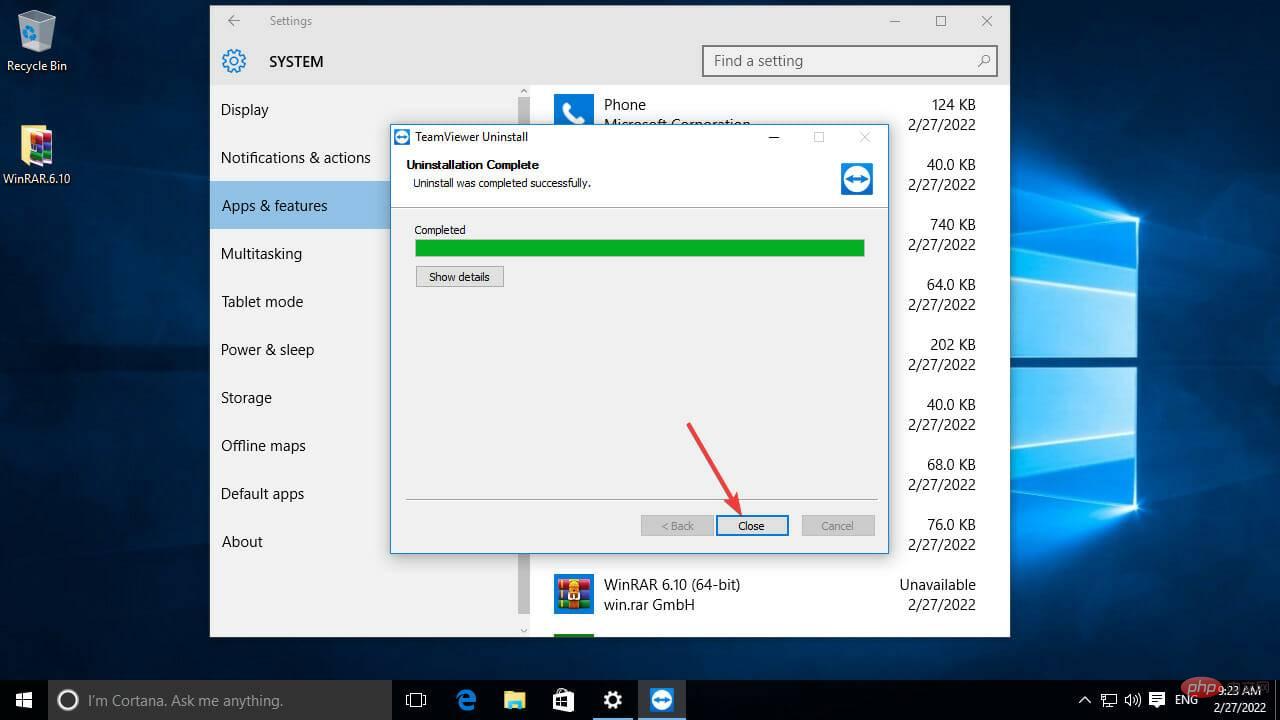
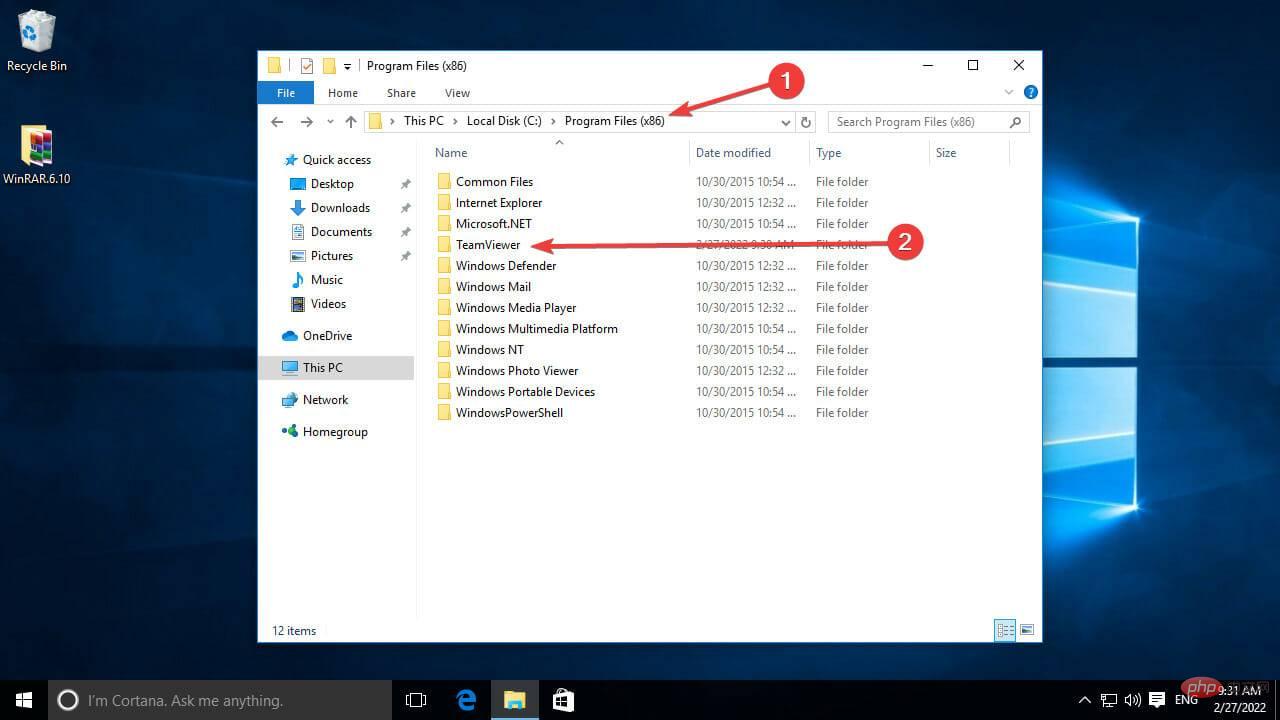
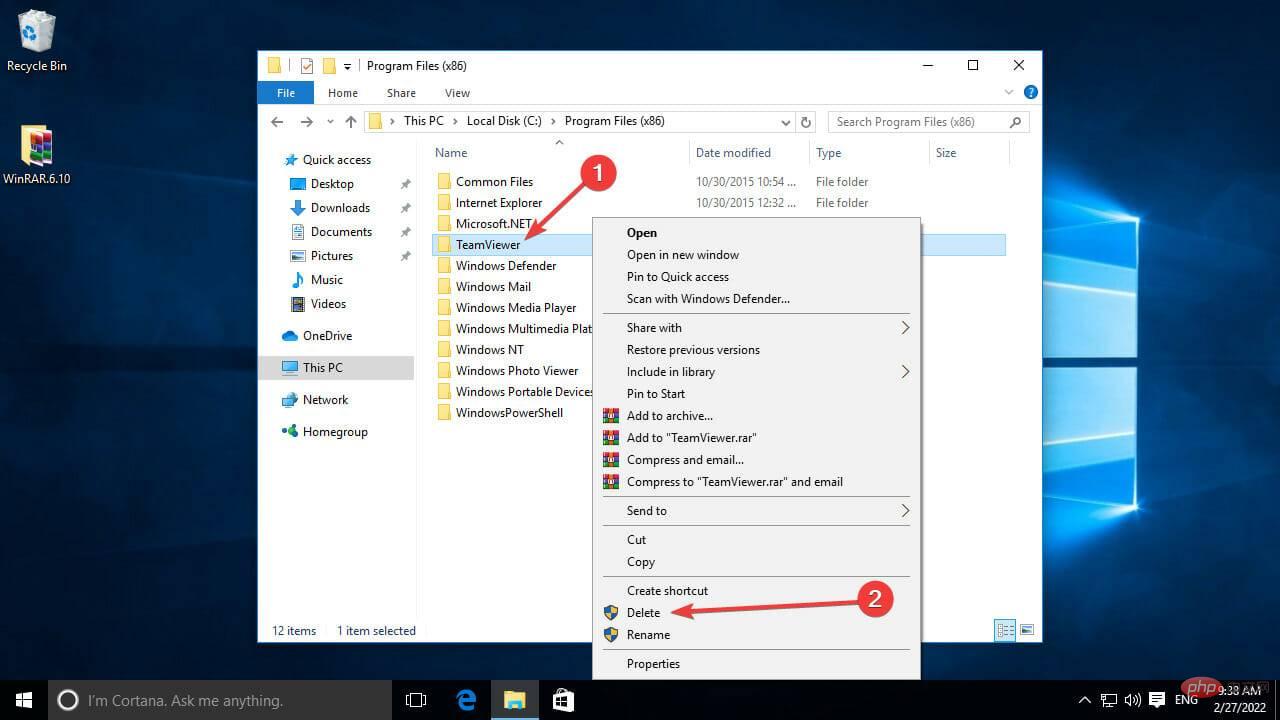
如果您無法透過應用程式和功能卸載應用程序,您可以使用第三方應用程式或命令提示字元。
卸載應用程式後,請確保重新啟動計算機,以便刪除這些軟體選項中的所有資料檔案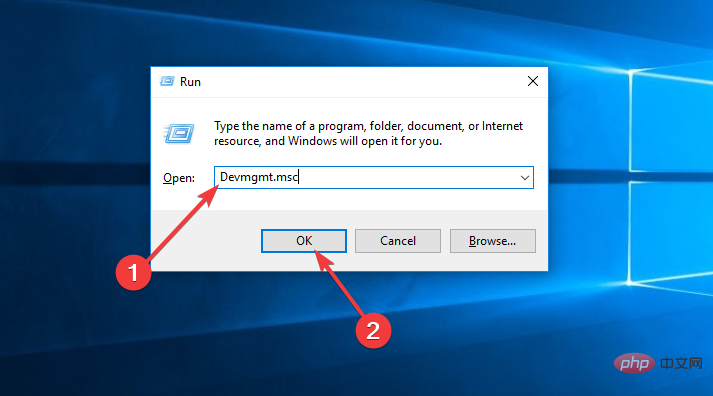
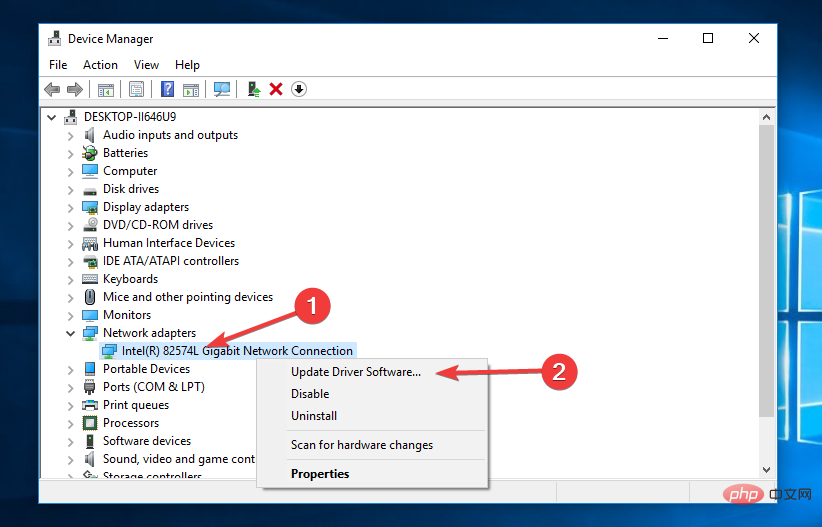
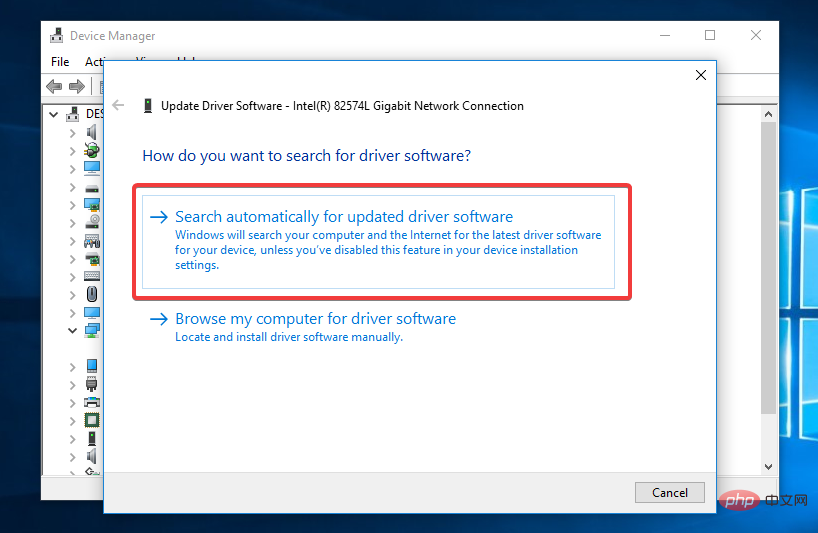
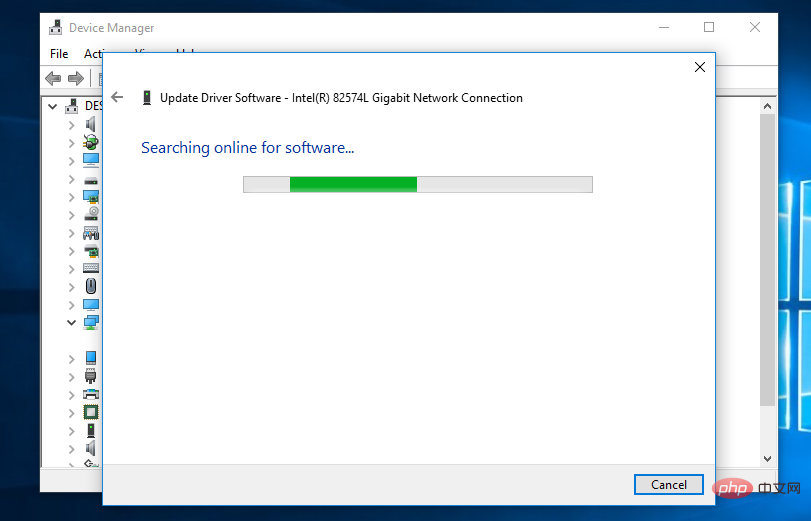
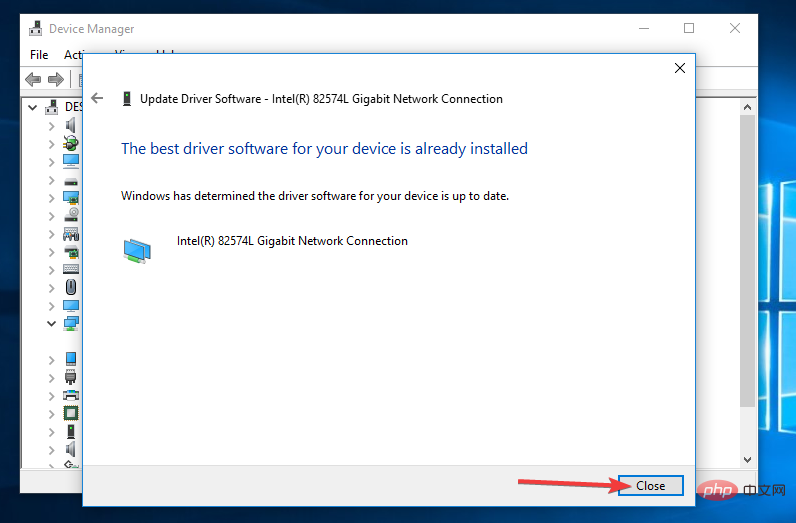
更新驅動程式的過程可以透過多種方式完成,其中一些最常見的是使用裝置管理員應用程式逐一搜尋它們,使用 Windows 更新流程或使用特殊軟體。
最簡單、最輕鬆的解決方案是後者,它涉及利用像 DriverFix 這樣出色的自動驅動程式更新軟體的功能。
在得出任何結論之前,請記住有許多因素需要考慮。第一步是確定您的電腦是否能夠執行 Windows 11。簡而言之,大多數當前電腦以及過去幾代功能強大的電腦都能夠運行此作業系統。但是,您可能需要繞過一些 Windows 11 要求。
現在閱讀 Windows 11 系統需求並確保您的 PC 符合這些要求:
下一個要考慮的因素是已從 Windows 11 中刪除了幾個 Windows 10 功能。例如,許多用戶重視移動工作列的能力,但它不再可以從螢幕底部移動。因此,您應該考慮的不僅僅是 Windows 11 的要求。
此外,Windows 11 可能與您經常使用的軟體和裝置不相容。因此,在升級之前,我們建議您先在虛擬機器上安裝 Windows 11,然後測試您的關鍵應用程式以查看它們是否正常運作。
您也可以透過在另一台電腦上安裝 Windows 11 或在另一台磁碟機上安裝 Windows 11 並測試它們來測試裝置。
移除障礙物後,Windows Installer 應該能夠在您的 PC 上安裝作業系統。如果您的 PC 沒有其他問題,則在您按下「需要注意的事項」提示底部的刷新按鈕後,安裝進度將會繼續。但是,如果錯誤仍然存在,您必須繼續搜尋故障的檔案和驅動程式。
將電腦升級到 Windows 11 後,您可以重新安裝先前刪除的應用程式。我們還鼓勵您在評論部分中添加阻止 Windows 11 設定的潛在程式列表,以便其他用戶可以更輕鬆地安裝作業系統。
以上是修復:Windows 11 上需要注意什麼錯誤的詳細內容。更多資訊請關注PHP中文網其他相關文章!




